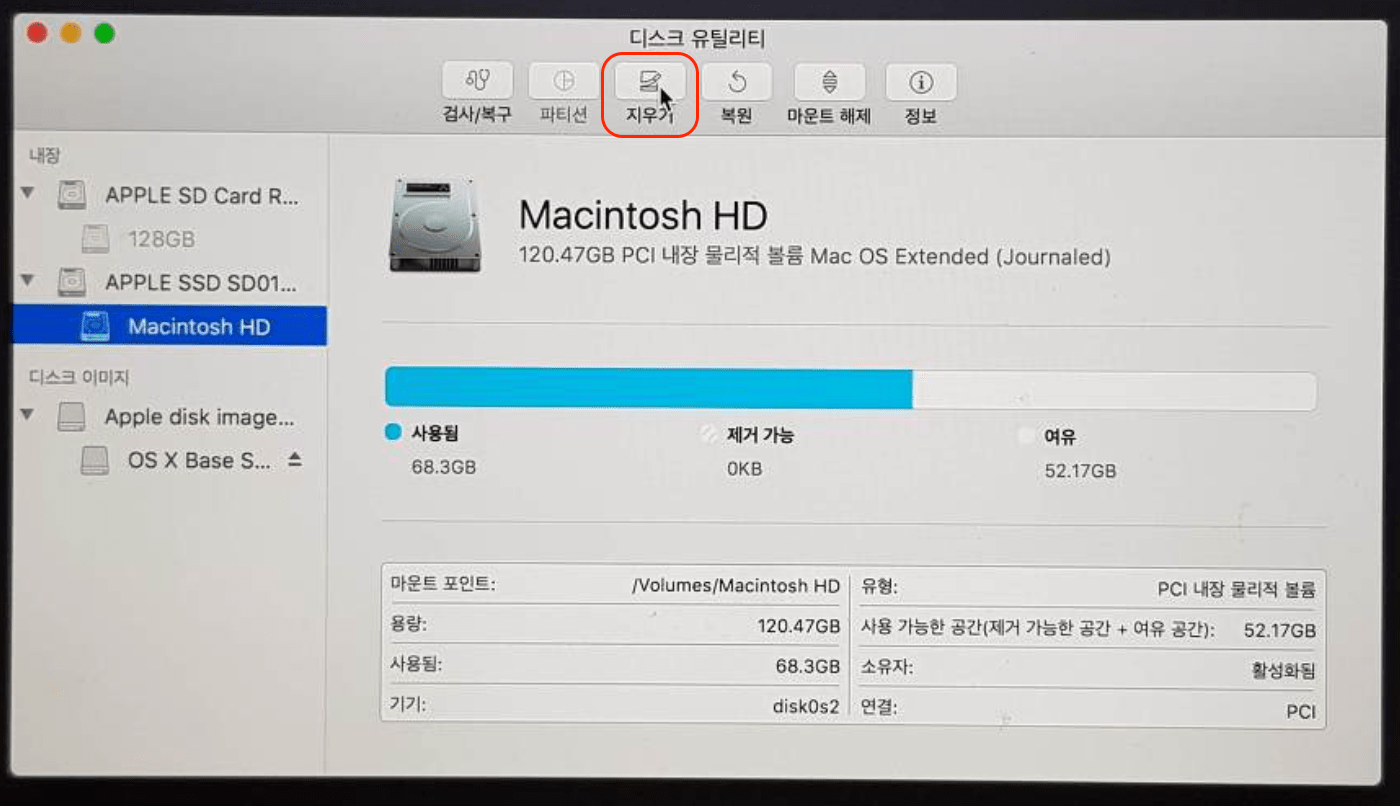
윈도우, 맥 모두 사용하다보면 초기화 해줘야 하는 상황이 생기기 마련입니다.
당장 초기화 할 일이 없더라도 맥북을 사용하시는 분들이 보시고 이런 방식으로 초기화 하는구나 하고 알고 계신다면 도움이 될 것 같아 글을 작성합니다.
우선 맥북 초기화 하기 전 필요한 사항은 와이파이에 연결이 가능해야 포멧 후 편하게 OS를 다시 설치할 수 있습니다. 만약, 그렇지 못한 환경인 경우 8GB 이상의 OS를 다시 설치할 수 있는 시동 USB를 만들어 두시길 바랍니다.
1. 먼저 초기화 시킬 맥북의 전원을 종료합니다.
2. 전원을 누른 후 command + R 버튼을 누르며 기다립니다.
3. 유틸리티가 실행됐다면 디스크 유틸리티를 선택해 줍니다.
4. 사용하고 있는 맥북의 디스크들을 모두 지우기 버튼을 눌러 포멧합니다.
5. 이제 처음 유틸리티 화면으로 돌아가 macOS 다시 설치 버튼을 선택합니다.
6. 자신의 맥북에 맞는 OS를 선택 후 계속 진행하여 설치합니다.
이렇게 하면 처음 맥북을 구매했을 때 처럼 초기 설정화면이 보이실 겁니다.
맥북을 사용하다 중고로 판매할 때, 누군가에게 양도를 해야할 때 혹은 문제가 생겨 초기화를 시켜야 할 때 단축키만으로 초기화 할 수 있는 방법을 알고 계시다면 도움이 될 것 같습니다.
이미 알고 계시는 고수분들이 많겠지만 귀엽게 봐주시길 바랍니다 ㅎㅎ.
또한 초기화 후 OS를 다시 설치하는 방법까지 자세한 방법 & APFS 와 같은 오류가 나타나셨다면 링크를 확인해 주시길 바랍니다.
이영우



